在Win7系统下配置IPsec VPN连接,请按照以下步骤操作:打开“网络和共享中心”,选择“设置新的连接或网络”,选择“连接到工作区”,输入VPN提供商信息,选择IPsec作为VPN类型,填写用户名和密码,连接并保存设置。确保已安装必要的VPN客户端软件,并根据需要调整防火墙设置以允许VPN流量。
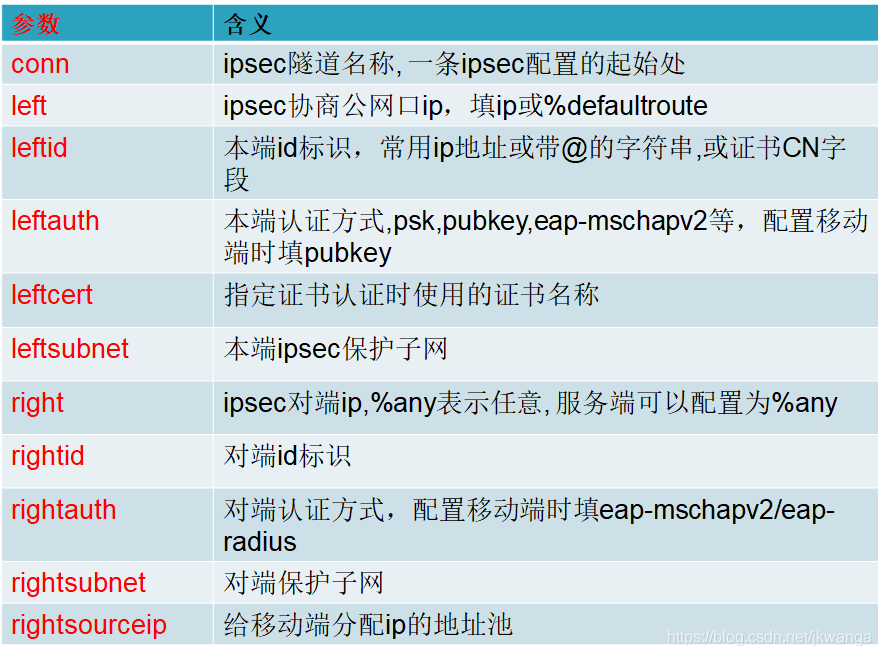
互联网的广泛应用使得VPN(虚拟私人网络)成为保障网络安全与提升数据传输效率的重要工具,作为历经时间考验的Windows操作系统,Win7以其出色的兼容性和稳定性赢得了众多用户的青睐,本文将深入探讨如何在Win7系统上配置VPN连接,并着重讲解IPsec协议的使用方法,以帮助用户构建一个安全可靠的网络环境。
VPN概述
VPN技术允许用户通过公共网络(例如互联网)建立一个加密的安全通道,用于在远程网络之间传输数据,通过VPN,用户可以如同身处本地网络一样访问企业内部资源,同时确保数据传输过程的安全性。
IPsec协议
IPsec(互联网协议安全)是一种网络层协议,它为IP数据包提供安全服务,包括数据加密、身份验证和完整性保护等,在VPN连接中,IPsec协议被广泛应用,旨在确保数据传输的安全性和隐私性。
Win7系统配置VPN连接教程
1. 准备工作
在配置VPN连接之前,请确保您已准备好以下信息:
- VPN服务器地址:可以是IP地址或域名。
- 用户名和密码:用于登录VPN服务器。
- 证书(可选):如果VPN服务器要求客户端使用证书,您需要提前获取并准备好相应的证书。2. 配置步骤
(1)在Win7系统中,打开“网络和共享中心”。
(2)点击“设置新的连接或网络”,选择“连接到工作区”。
(3)在“连接名”栏中输入VPN连接的名称,公司VPN”。
(4)选择“使用我的Internet连接(VPN)”。
(5)在“VPN服务器地址”栏中输入VPN服务器的地址。
(6)点击“创建”按钮。
(7)在弹出的对话框中输入您的用户名和密码。
(8)如果需要,勾选“记住我的凭据”和“自动连接到我的VPN网络”选项。
(9)再次点击“创建”按钮。3. 连接VPN
(1)在任务栏上,点击“网络和共享中心”,然后选择“更改适配器设置”。
(2)找到您刚刚创建的VPN连接,右键点击并选择“连接”。
(3)输入用户名和密码,点击“确定”。
(4)如果连接成功,您将看到VPN连接状态显示为“已连接”。通过上述步骤,您便能在Win7系统上成功配置VPN连接,利用IPsec协议,您可以进一步增强VPN连接的安全性,确保数据传输的安全无忧,在配置过程中,请注意以下几点:
- 确保VPN服务器地址、用户名和密码等信息准确无误。
- 如果VPN服务器要求使用证书,请确保已准备好相应的证书。
- 在连接VPN时,请确保您的网络连接稳定。
- 如遇连接问题,请检查VPN服务器配置、网络连接以及防火墙设置。
希望本文能为您提供在Win7系统下配置VPN连接的全面指导,让您享受到安全、稳定的网络环境。
相关阅读:
标签: #vpn ipsec win7 #VPN网络






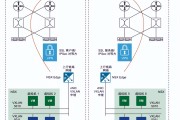
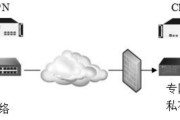

评论列表